從 Azure AI Foundry 入口網站的文件中擷取資料
Azure AI 文件智慧服務能夠分析及擷取表單和文件的資訊,然後識別欄位名稱和資料。
文件智慧服務如何建立光學字元辨識 (OCR) 上? 雖然 OCR 可以讀取列印或手寫的文件,但 OCR 會擷取非結構化格式的文字,難以儲存至資料庫中或進行分析。 文件智慧服務藉由擷取文字的結構 (例如,表格中的資料欄位和資訊) 來理解非結構化資料。
在此練習中,您將在 Microsoft 用來建立智慧型應用程式的平台 Azure AI Foundry 入口網站中,使用 Azure AI 文件智慧服務預先建立的模型,辨識收據中的資料。
在 Azure AI Foundry 入口網站中建立專案
-
在網頁瀏覽器中,開啟 Azure AI Foundry 入口網站 於
https://ai.azure.com並使用您的 Azure 認證登入。 關閉首次登入時,已開啟任何提示或是快速入門窗格。 -
請在瀏覽器中,先至
https://ai.azure.com/managementCenter/allResources瀏覽,再選取[建立]。 然後選擇選項,以便建立新的 AI 中心資源。 -
請在 [建立專案精靈]** 中,輸入專案有效名稱,如果建議使用現有的中樞,請選擇建立 [新中樞]** 的選項。
- 請展開 [進階選項],為專案指定下列設定:
- 訂用帳戶:您的 Azure 訂用帳戶
- 資源群組:建立或選取資源群組
- 地區:選取以下位置之一:
- 美國東部
- 法國中部
- 南韓中部
- 西歐
- 美國西部
等候建立好專案和中心。
-
當建立專案時,系統會將您導向專案詳細資料的 [概觀] 頁面。 請在左側功能表上,選取 [AI 服務]。
-
在 [AI 服務]** 頁面上,選取 [視覺 + 文件]** 圖格,以試用 Azure AI 視覺和文件功能。
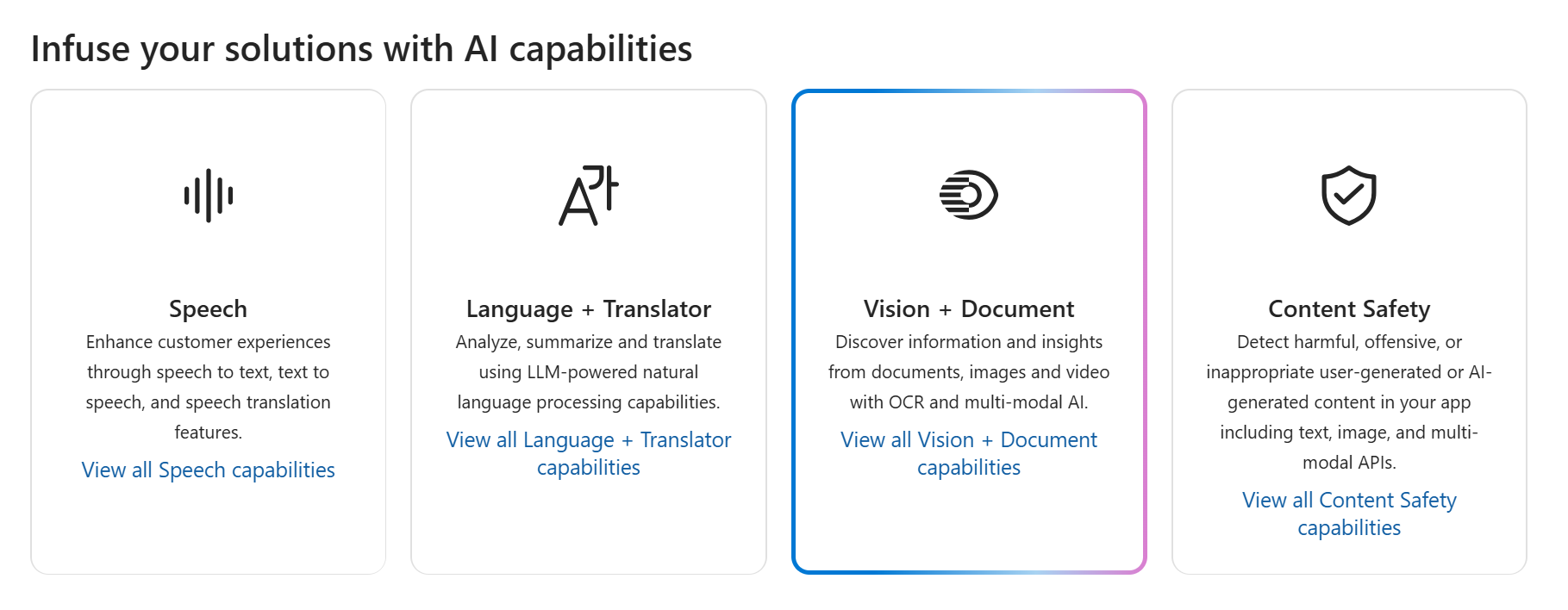
使用 Azure AI Foundry 中的 Azure AI 文件智慧服務分析收據
您現在已準備好分析虛構 Northwind Traders 零售公司的收據。
-
在 [視覺 + 文件]** 頁面上,向下捲動並選取 [文件]**。 在 [特定文件的預先建立模型] 底下,選取 [收據]** 圖格。
-
在 [試用]** 下的下拉式清單中,請注意已選取您的 Azure AI 服務資源。 保持原狀。
-
在您的電腦上,使用 https://aka.ms/mslearn-receipt 開啟收據的範例影像。 將它儲存至 [下載] 資料夾或桌面。
-
在 Azure AI Foundry 的 [收據]** 頁面,選取 [瀏覽以找到檔案]**,然後瀏覽至您儲存圖片的資料夾。 選取收據的圖片,然後 [開啟]**。 圖片隨即出現在視窗左側。
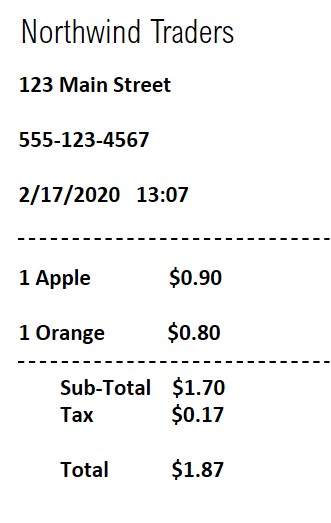
-
在右側,選取 [執行分析]**。
-
當分析執行時,會傳回結果。 請注意,服務已辨識特定資料欄位,例如商家的名稱、地址、電話號碼和交易日期和時間,以及商品明細、小計、稅金和總金額。 每個欄位旁邊是該欄位正確的百分比可能性。
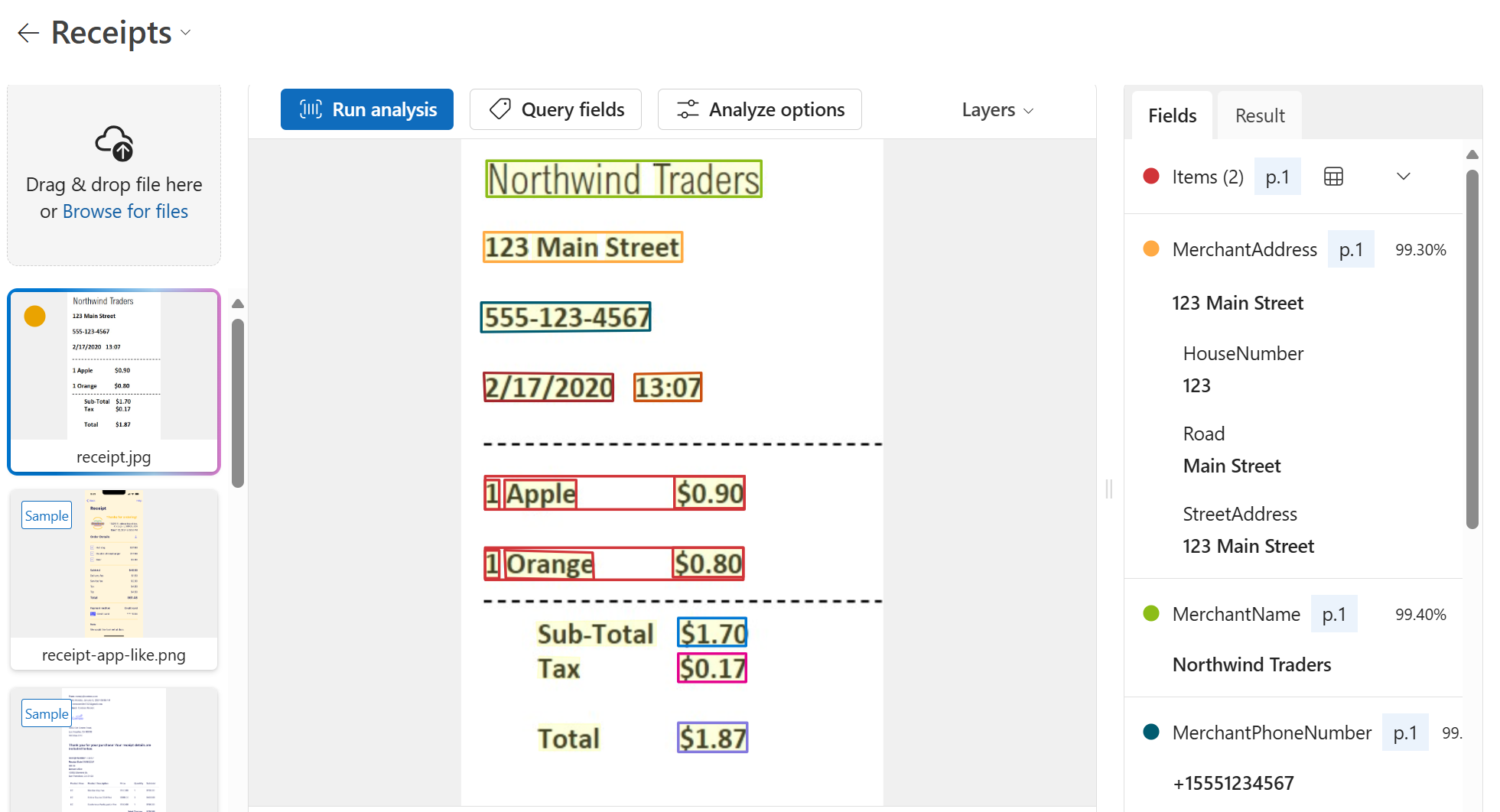
在此練習中,您已使用 Azure AI Foundry 入口網站中 Azure AI 文件智慧服務預先建立的收據模型。 從傳回的結果中,您已了解文件智慧服務如何識別特定欄位,讓日常文件的資料更加容易處理。 在您關閉示範之前,為什麼不嘗試一些範例收據,包括不同語言的收據?
清理
如果您不打算進行更多的練習,請刪除不再需要的任何資源。 這可以避免產生任何不必要的成本。
- 開啟 Azure 入口網站,然後選取您建立的資源所屬的資源群組。
- 選取資源並選取 [刪除]**,然後再選取 [是]** 加以確認。 接著即會刪除該資源。
深入了解
此練習僅示範 AI 文件智慧服務的部分功能。 若要深入了解這項服務的功用,請參閱文件智慧服務 (部分機器翻譯) 頁面。